Pourquoi ne puis-je pas recevoir les notifications de l'application VIGI après avoir activé les notifications ?
VIGI C400HP , VIGI C340HPWSM , VIGI C540HPWSM , InSight S345-4G , VIGI NVR2016H-16P , VIGI C540V , VIGI C540S , VIGI C250 , VIGI C450 , VIGI C330 , VIGI C330I , VIGI C455 , VIGI C440HWSM-W4 , VIGI C230I Mini , VIGI C580-W , InSight S655I , VIGI C340 , VIGI C540-4G , VIGI NVR2016H , VIGI C340-W , VIGI C540 , VIGI C385 , VIGI C420 , VIGI C430I , VIGI C220I , VIGI NVR1108H-W , VIGI C240I , VIGI C440-W , VIGI C540HWSM-W4 , InSight S445ZI , VIGI C340S , VIGI NK4P-T4425-2T , VIGI C540-W , VIGI C230 , VIGI C350 , VIGI C300P , VIGI C430 , VIGI C355 , InSight S345ZI , VIGI C320I , VIGI NVR2016H-16MP , VIGI C340I , VIGI C580-4G , VIGI C420I , InSight S245ZI , VIGI C340HWSM-W4 , EasyCam C320 , VIGI C300HP , VIGI C340 (VIGI C340HPWSM) , VIGI C240 , VIGI C485 , VIGI C400P , VIGI C440 , VIGI C440I , VIGI C445 , VIGI C230I
Recent updates may have expanded access to feature(s) discussed in this FAQ. Visit your product's support page, select the correct hardware version for your device, and check either the Datasheet or the firmware section for the latest improvements added to your product. Please note that product availability varies by region, and certain models may not be available in your region.
Si les notifications push de votre caméra VIGI sur votre téléphone ne fonctionnent pas correctement, veuillez vous référer aux étapes suivantes pour inspection :
Étape 1 Vérifiez votre caméra si les notifications sont sur votre application VIGI. Accédez à Moi > Paramètres > Paramètres de notification de message et vérifiez si vous avez activé les notifications.
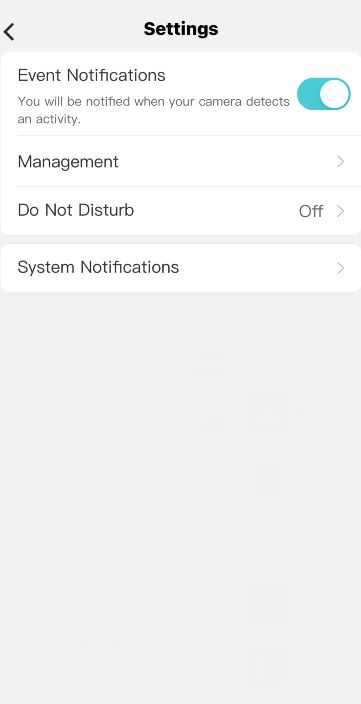
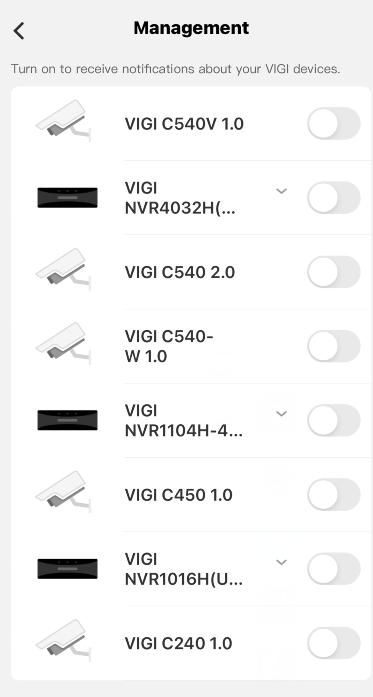
Étape 2 Vérifiez et confirmez que le paramètre de notifications sur votre téléphone est activé.
Pour iOS : lancez Paramètres > Notifications , assurez-vous que Afficher les aperçus est toujours activé et que l' option Autoriser les notifications pour l'application VIGI est activée.
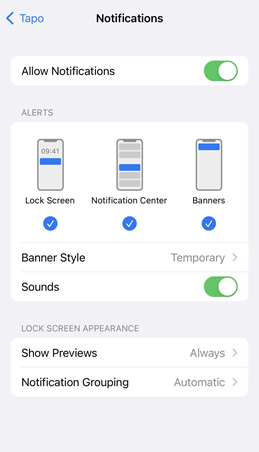
Pour Android : lancez Paramètres -> Notifications et barre d'état > Notifications d'application , localisez l'application VIGI et assurez-vous que l' option Afficher les notifications est activée.
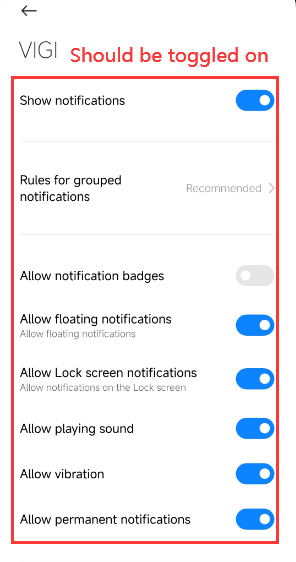
Étape 2 : Désactivez Ne pas déranger
Pour iOS 14 ou version antérieure : accédez à Paramètres et appuyez sur Ne pas déranger , puis appuyez sur le bouton à côté de Ne pas déranger pour le désactiver.

Pour iOS 15 ou version ultérieure : ouvrez le Centre de contrôle , appuyez sur Focus , puis appuyez sur le Focus activé pour le désactiver.
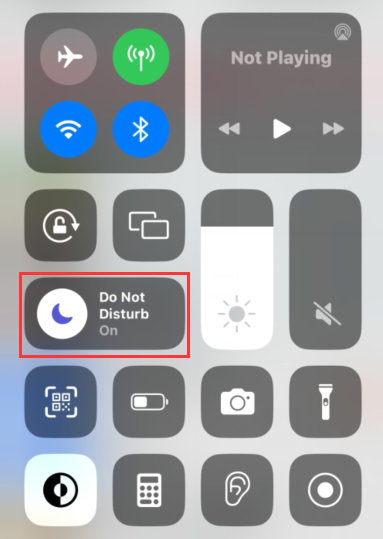
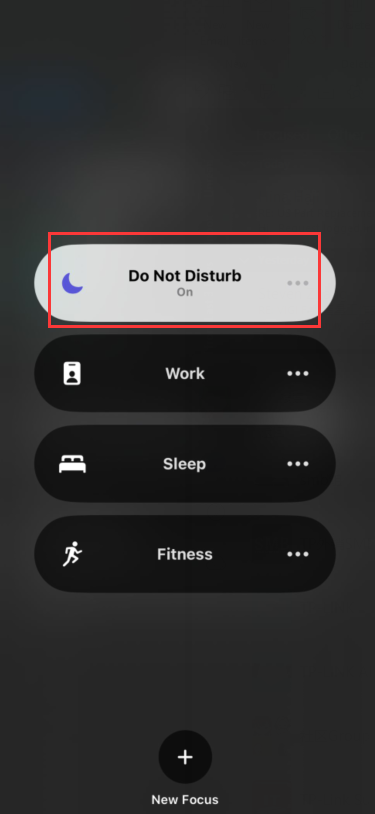
Pour Android : lancez Paramètres > Son et vibration > Ne pas déranger , localisez que l' option Ne pas déranger est désactivée.
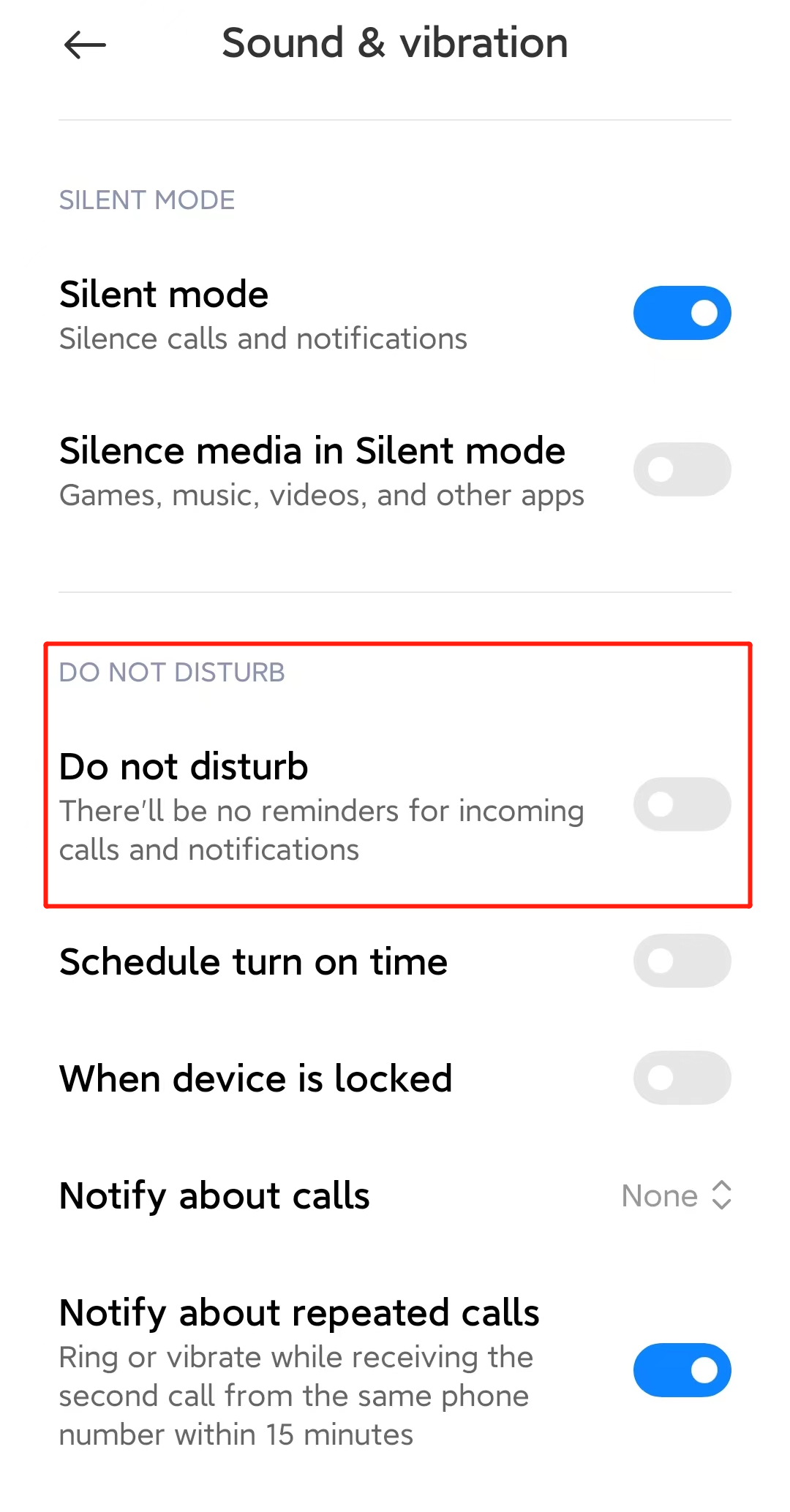
Étape 3 Vérifiez et assurez-vous que la connexion Wi-Fi et cellulaire sur le téléphone fonctionne correctement.
Veuillez contacter l'assistance technique TP-Link avec les informations suivantes si vous rencontrez toujours des problèmes de notification push après les suggestions ci-dessus.
1) Votre identifiant TP-Link ou votre compte cloud ;
2) La marque et le modèle de votre téléphone et sa version Android/iOS ;
3) Que vous ayez essayé ou non toutes les suggestions répertoriées ci-dessus. Si oui, quels sont-ils ?
Est-ce que ce FAQ a été utile ?
Vos commentaires nous aideront à améliorer ce site.
Quelle est votre préoccupation avec cet article ?
- Mécontent du produit
- Trop compliqué
- Titre déroutant
- Ne s'applique pas à moi
- Trop vague
- Autre
Merci
Pour nous écrire.
Cliquer ici pour contacter le service support TP-Link.
Ce site Web utilise des cookies pour améliorer la navigation sur le site Web, analyser les activités en ligne et offrir aux utilisateurs la meilleure expérience sur notre site Web. Vous pouvez vous opposer à tout moment à l'utilisation de cookies. Vous pouvez obtenir plus d'informations dans notre politique de confidentialité .
Ce site Web utilise des cookies pour améliorer la navigation sur le site Web, analyser les activités en ligne et offrir aux utilisateurs la meilleure expérience sur notre site Web. Vous pouvez vous opposer à tout moment à l'utilisation de cookies. Vous pouvez obtenir plus d'informations dans notre politique de confidentialité .
Cookies basiques
Ces cookies sont nécessaires au fonctionnement du site Web et ne peuvent pas être désactivés dans vos systèmes.
TP-Link
SESSION, JSESSIONID, accepted_local_switcher, tp_privacy_base, tp_privacy_marketing, tp_smb-select-product_scence, tp_smb-select-product_scenceSimple, tp_smb-select-product_userChoice, tp_smb-select-product_userChoiceSimple, tp_smb-select-product_userInfo, tp_smb-select-product_userInfoSimple, tp_top-banner, tp_popup-bottom, tp_popup-center, tp_popup-right-middle, tp_popup-right-bottom, tp_productCategoryType
Youtube
id, VISITOR_INFO1_LIVE, LOGIN_INFO, SIDCC, SAPISID, APISID, SSID, SID, YSC, __Secure-1PSID, __Secure-1PAPISID, __Secure-1PSIDCC, __Secure-3PSID, __Secure-3PAPISID, __Secure-3PSIDCC, 1P_JAR, AEC, NID, OTZ
Zendesk
OptanonConsent, __cf_bm, __cfruid, _cfuvid, _help_center_session, _pendo___sg__.<container-id>, _pendo_meta.<container-id>, _pendo_visitorId.<container-id>, _zendesk_authenticated, _zendesk_cookie, _zendesk_session, _zendesk_shared_session, ajs_anonymous_id, cf_clearance
Cookies d'analyse et marketing
Les cookies d'analyse nous permettent d'analyser vos activités sur notre site Web pour améliorer et ajuster les fonctionnalités de notre site Web.
Les cookies marketing peuvent être définis via notre site Web par nos partenaires publicitaires afin de créer un profil de vos intérêts et pour vous montrer des publicités pertinentes sur d'autres sites Web.
Google Analytics & Google Tag Manager
_gid, _ga_<container-id>, _ga, _gat_gtag_<container-id>
Google Ads et DoubleClick
test_cookie, _gcl_au










